S. 7-8 kapitel 7 kopiererverwaltung, Hinweis – TA Triumph-Adler DCC 2526 Benutzerhandbuch
Seite 106
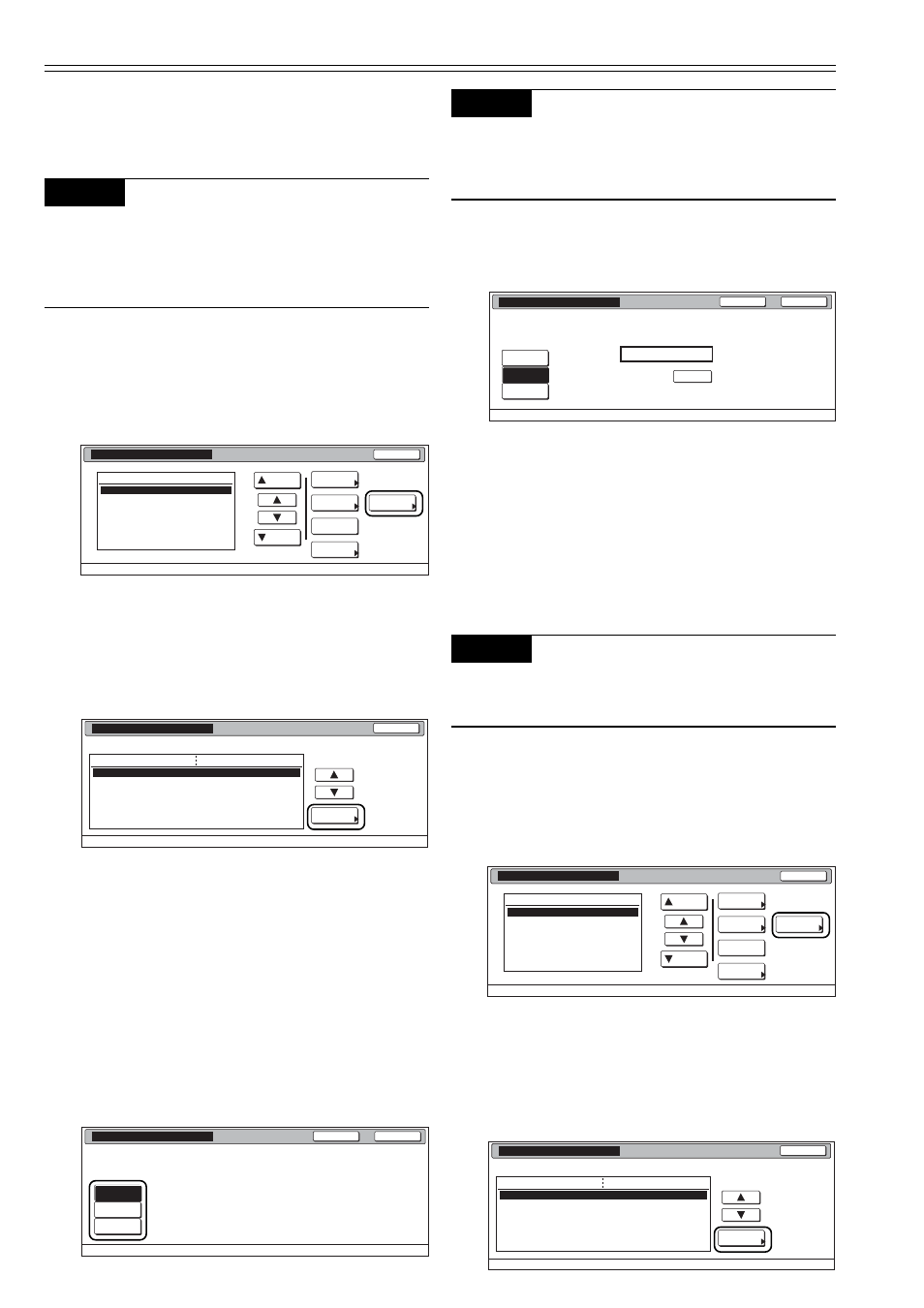
S. 7-8
Kapitel 7 Kopiererverwaltung
Auf
Unten
Reihenfolg
Anzeigen
Mgt. Info.
Korrektur
Löschen
Register
Verwend.
Beschrä.
Schließen
Standardeinstellung - Management ändern
Management ändern
01
02
0001
0014
00000015
00000016
00000017
001/010
1. Verkaufsabt.
2. Verkaufsabt.
3. Verkaufsabt.
4. Verkaufsabt.
5. Verkaufsabt.
6. Verkaufsabt.
7. Verkaufsabt.
Abteilungs
0007
Verwend. Beschrä.
# ändern
Wert
Itemwählen
Standardeinstellung - Managment - Management ändern
An
An
Keine Begrenzung
Keine Begrenzung
Keine Begrenzung
Keine Begrenzung
1. Verkaufsabt.
Kopier-Beschränkung
Drucker-Beschränkung
Beschränkung (Alle)
Beschränk. (Vollfarbe)
Scanner-Beschränkung
Fax-TX-Beschränkung
Schließen
Beschränk. (Vollfarbe)
K. Beschr.
Zähler
Beschrä.
Kann nicht
benutzt
Schließen
Zurück
Managment - Management ändern - Neues Register
Einschränkungen (Vollfarbig)
Verwenden Sie diesen Ablauf, um für einen
Abteilungscode ein Limit für Vollfarbkopien
und -ausdrucke einzustellen.
Hinweis
„Kopierprivilegien” und „Druckprivilegien” müs-
sen erlaubt sein. Falls nur die „Druckprivilegien”
erlaubt sind, muss die als Zubehör erhältliche
Drucker-Erweiterungskarte in Ihrem Kopierer in-
stalliert sein.
1
Rufen Sie den Einstellungsbildschirm für
die Benutzerrechte auf. (Siehe „Aufrufen
des Verwaltungsmenüs” auf Seite 7-3
und „Ändern der Benutzerrechte” auf Sei-
te 7-14)
2
Wählen Sie „Beschränk. (Vollfarbe)” in der
Spalte „Item wählen” auf der linken Seite
des Bildschirms, und drücken Sie die Dis-
playtaste „# ändern”.
Der Bildschirm „Beschränk. (Vollfarbe)”
wird angezeigt.
3
Um für die Anzahl der Vollfarbkopien und
-drucke unter diesem ID-Code ein Limit
einzustellen, drücken Sie die Displaytaste
„Zähler Beschrä.” und gehen zum näch-
sten Schritt.
Um unbegrenztes Vollfarbkopieren und
-drucken zu erlauben, drücken Sie die
Displaytaste „K. Beschr.”, und um Voll-
farbkopieren und -drucken komplett zu
verhindern, drücken Sie die Displaytaste
„Kann nicht benutzt”. Gehen Sie dann zu
Schritt 5.
Löschen
999,999
(1~999,999)
Beschr nkung Wert
ä
Beschränk. (Vollfarbe)
K. Beschr.
Zähler
Beschrä.
Kann nicht
benutzt
Schließen
Zurück
Managment - Management ändern - Neues Register
Auf
Unten
Reihenfolg
Anzeigen
Mgt. Info.
Korrektur
Löschen
Register
Verwend.
Beschrä.
Schließen
Standardeinstellung - Management ändern
Management ändern
01
02
0001
0014
00000015
00000016
00000017
001/010
1. Verkaufsabt.
2. Verkaufsabt.
3. Verkaufsabt.
4. Verkaufsabt.
5. Verkaufsabt.
6. Verkaufsabt.
7. Verkaufsabt.
Abteilungs
Hinweis
Falls Sie den Vorgang ohne Einstellung abbre-
chen möchten, drücken Sie die Displaytaste „Zu-
rück”. Der Bildschirm schaltet auf die Anzeige in
Schritt 2 zurück.
4
Geben Sie mit den Zifferntasten ein
Limit (1 bis 999.999) für Vollfarbkopien
und -drucke ein.
5
Drücken Sie die Displaytaste „Schließen”.
Der Bildschirm schaltet auf die Anzeige in
Schritt 2 zurück.
Scan-Einschränkungen
Verwenden Sie diesen Ablauf, um für einen
Abteilungscode ein Scan-Limit einzustellen,
wenn die als Zubehör erhältliche Netzwerk-
Scannerkarte in Ihrem Kopierer installiert ist.
Hinweis
Diese Einstellung steht nur zur Verfügung, wenn
Sie unter „Scanner-Funktionsverwaltung EIN/
AUS” die Einstellung „An” gewählt haben.
1
Rufen Sie den Einstellungsbildschirm für
die Benutzerrechte auf. (Siehe „Aufrufen
des Verwaltungsmenüs” auf Seite 7-3
und „Ändern der Benutzerrechte” auf Sei-
te 7-14.)
2
Wählen Sie „Scanner-Beschränkung” in
der Spalte „Item wählen” auf der linken
Seite des Bildschirms, und drücken Sie
die Displaytaste „# ändern”.
Der Bildschirm „Scanner-Beschränkung”
wird angezeigt.
0007
Verwend. Beschrä.
# ändern
Wert
Itemwählen
Standardeinstellung - Managment - Management ändern
An
An
Keine Begrenzung
Keine Begrenzung
Keine Begrenzung
Keine Begrenzung
1. Verkaufsabt.
Kopier-Beschränkung
Drucker-Beschränkung
Beschränkung (Alle)
Beschränk. (Vollfarbe)
Scanner-Beschränkung
Fax-TX-Beschränkung
Schließen